كيفية إنشاء نافذة منبثقة باستخدام Python
نشرت: 2022-07-05يمكن أن تؤدي إضافة النوافذ المنبثقة إلى موقع الويب الخاص بك إلى تغيير معدل التحويل ومشاركة المستخدم بشكل ملحوظ. من خلال إضافة النوافذ المنبثقة ، يمكنك عرض الإعلانات والترويج لمنتجاتك. يمكن أن يساعدك تضمين النوافذ المنبثقة الجذابة والجذابة في جذب انتباه زوارك بسرعة.
هناك عدة طرق لإضافة النوافذ المنبثقة إلى موقع ويب. يعد استخدام لغات البرمجة وإضافة الأكواد إلى موقع الويب الخاص بك أحد أكثر الطرق المفضلة لإضافة النوافذ المنبثقة.
تعد Python من بين لغات البرمجة الأكثر استخدامًا. باستخدامه ، يمكنك كتابة الرموز بسهولة لأن الغرض الأساسي منه هو سهولة قراءة الكود. إنها لغة برمجة مكتوبة ديناميكيًا مع تجميع البيانات المهملة.
إذا كنت تستخدم Python ، فيمكنك إنشاء رسائل منبثقة باستخدام الرموز المناسبة. في منشور المدونة هذا ، سنشرح كيفية إنشاء نافذة منبثقة باستخدام Python ، جنبًا إلى جنب مع الحلول الأخرى التي يمكن أن تكون مفيدة أثناء إنشاء رسالة منبثقة.
دعونا نتعمق فيها!
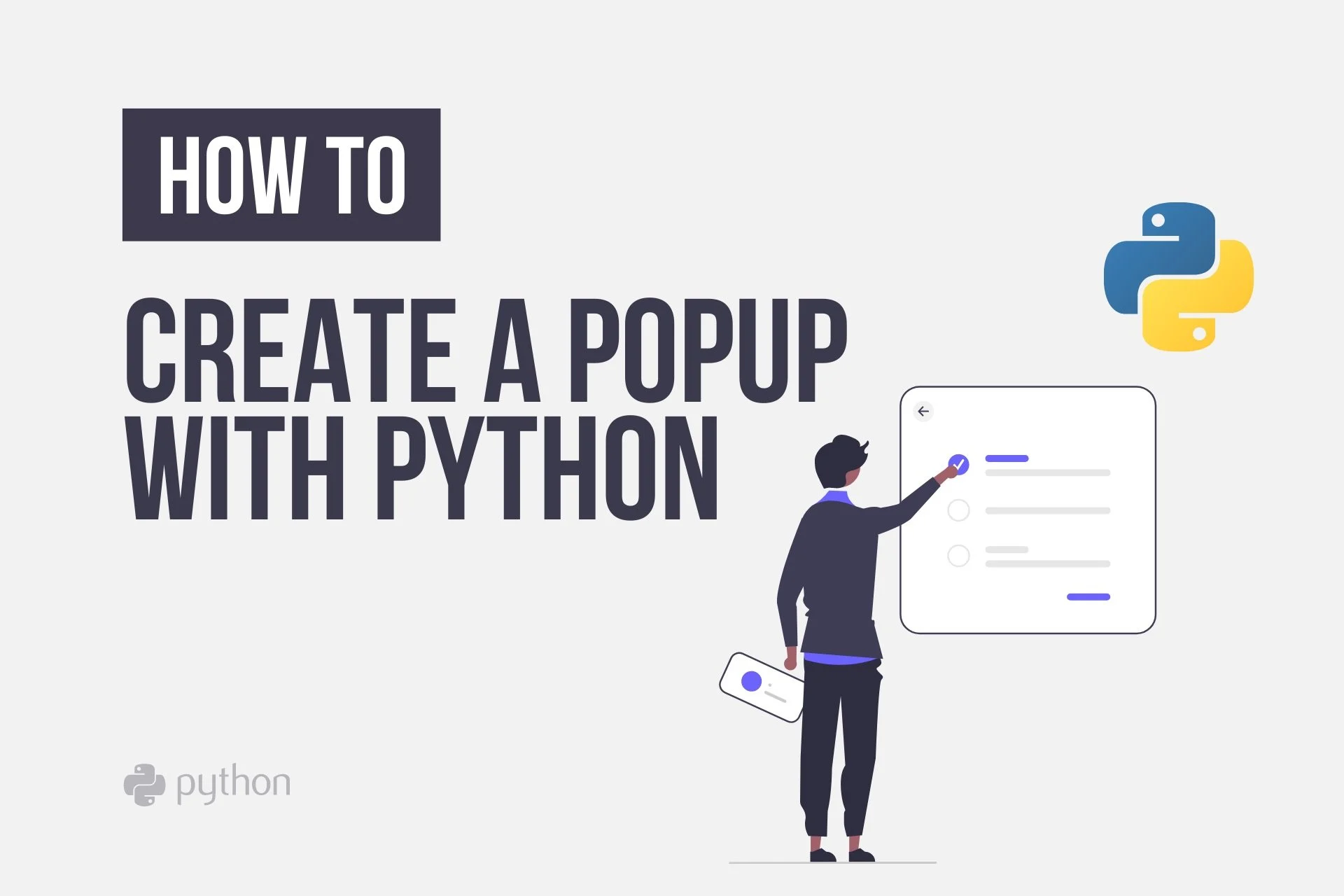
ما هو Python Popup؟
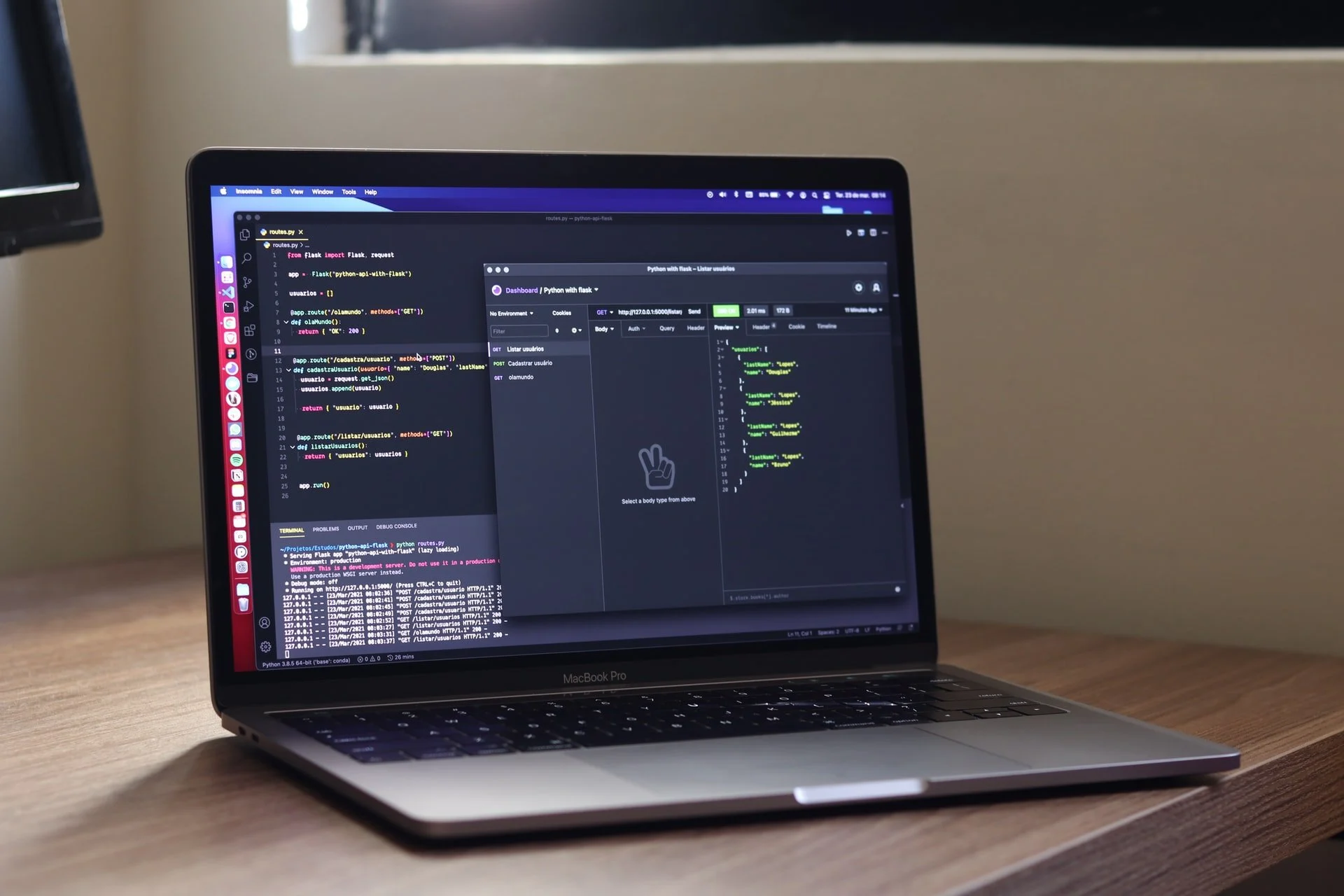
Python هي لغة برمجة ظهرت لأول مرة في عام 1991. ويمكن استخدامها في أنظمة التشغيل مثل macOS و Linux / UNIX و Windows و Android والمزيد. إنها لغة مصممة للأغراض العامة وتساعد مستخدميها على كتابة رموز قابلة للقراءة.
يحتوي على مسافة بادئة كبيرة ونمط مكتوب ديناميكيًا ، بحيث يمكنك كتابة أكواد لإضافة أجزاء مختلفة من موقع الويب الخاص بك.
نافذة Python المنبثقة هي نافذة رسالة بها أزرار ومشغلات مختلفة. يمكنك كتابة نصوص وفقًا لاحتياجاتك واستخدام مربع رسائل Python الخاص بك. من الممكن إضافة أنواع مختلفة من الرسائل المنبثقة باستخدام Python ، لذا يمكنك أيضًا إنشاء مربع حوار Python المنبثق.
تتمتع نافذة Python المنبثقة بفوائد مختلفة ، مثل تخصيص مكونات النافذة المنبثقة. على سبيل المثال ، يمكنك إنشاء رسالة Python المنبثقة باستخدام مربعات الحوار ومربعات رسائل الأسئلة ومربعات رسائل التحذير وما إلى ذلك.
كيفية إنشاء Python Popup؟

على الرغم من أن برمجة Python سهلة الاستخدام وتولي أهمية لقراءة الكود ، إلا أنك تحتاج إلى تعلمها عن ظهر قلب لكتابة الرموز الخاصة بك. يستغرق الأمر وقتًا وقليلًا من التدريب لتتعلم كيفية إنشاء نافذة منبثقة باستخدام Python.
من أجل إنشاء رسالة منبثقة بلغة Python ، يمكنك استخدام مطالبات رسائل Tkinter . أولاً ، تحتاج إلى استيراد حزمة Tkinter لاستخدام هذه الطريقة.
توفر وحدة صندوق الرسائل Tkinter خيارات وتكوينات مختلفة. على سبيل المثال ، يمكنك تضمين مشغلات مختلفة في مربعات الرسائل المنبثقة والحصول على أقصى استفادة منها.
إذا كنت ترغب في إنشاء مربع رسالة معلومات بسيط باستخدام Python و Tkinter ، فيمكنك استخدام الكود الوارد أدناه:
class tkinter.messagebox.Message(master=None, **options)يتم استخدام مربعات رسائل التحذير كثيرًا أيضًا ، ولإنشاءها ، سيكون استخدام الكود أدناه كافيًا:
tkinter.messagebox.showwarning(title=None, message=None, **options) tkinter.messagebox.showerror(title=None, message=None, **options)وسيبدو كالتالي:
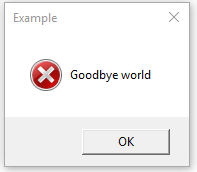
(المصدر: مكتبة بايثون)
يمكن أن تكون مربعات رسائل الأسئلة مفيدة إذا كنت تطرح سؤالاً على الزائرين أيضًا. يمكنك تعيين أسئلة ومشغلات مختلفة باستخدام هذه المجموعات من الرموز:
tkinter.messagebox.askquestion(title=None, message=None, **options) tkinter.messagebox.askokcancel(title=None, message=None, **options) tkinter.messagebox.askretrycancel(title=None, message=None, **options) tkinter.messagebox.askyesno(title=None, message=None, **options) tkinter.messagebox.askyesnocancel(title=None, message=None, **options)ستبدو النتيجة كما يلي:
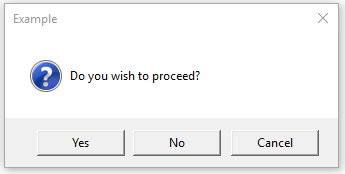
(المصدر: مكتبة بايثون)
بصرف النظر عن هذه الطريقة ، يمكنك استخدام سطر كود واحد مثل هذا:
import ctypes # An included library with Python install. ctypes.windll.user32.MessageBoxW(0, "Your text", "Your title", 1)وحدد وظيفة الرسالة المنبثقة الخاصة بك برمز مثل هذا:
import ctypes # An included library with Python install. def Mbox(title, text, style): return ctypes.windll.user32.MessageBoxW(0, text, title, style) Mbox('Your title', 'Your text', 1)يمكن تخصيص أنماط رسالة Python المنبثقة وفقًا لما يلي:
-## 0 : OK -## 1 : OK | Cancel -## 2 : Abort | Retry | Ignore -## 3 : Yes | No | Cancel -## 4 : Yes | No -## 5 : Retry | Cancel -## 6 : Cancel | Try Again | Continue(المصدر: Stack Overflow)
إنشاء النوافذ المنبثقة باستخدام Popupsmart دون ترميز بسهولة
يستغرق تعلم لغات البرمجة مثل بايثون وقتًا وطاقة. يمكن أن يكون إتقانها لإنشاء مكونات مختلفة لموقع الويب صراعًا لكثير من الأشخاص.
حاولنا شرح إنشاء النوافذ المنبثقة باستخدام Python بأفضل ما نستطيع. ومع ذلك ، إذا كان إنشاء نافذة منبثقة في Python يبدو معقدًا وصعبًا في التكيف ، فيمكنك استخدام أدوات منبثقة بدون تعليمات برمجية.
Popupsmart هو منشئ النوافذ المنبثقة بدون رمز يسمح للمستخدمين بإنشاء نوافذ منبثقة لزيادة التحويلات ومشاركة المستخدم. يمكنك إنشاء عملاء متوقعين وإنشاء نوافذ منبثقة رائعة ببساطة باستخدام هذه الأداة.
دعنا نستكشف كيفية إنشاء نافذة منبثقة باستخدام Popupsmart بسهولة ، خطوة بخطوة معًا.
أولاً ، قم بإنشاء حساب Popupsmart الخاص بك إذا لم تقم بذلك. بعد ذلك ، انتقل إلى لوحة القيادة وانقر على الزر "إنشاء نافذة منبثقة جديدة" لبدء إنشاء أول نافذة منبثقة.
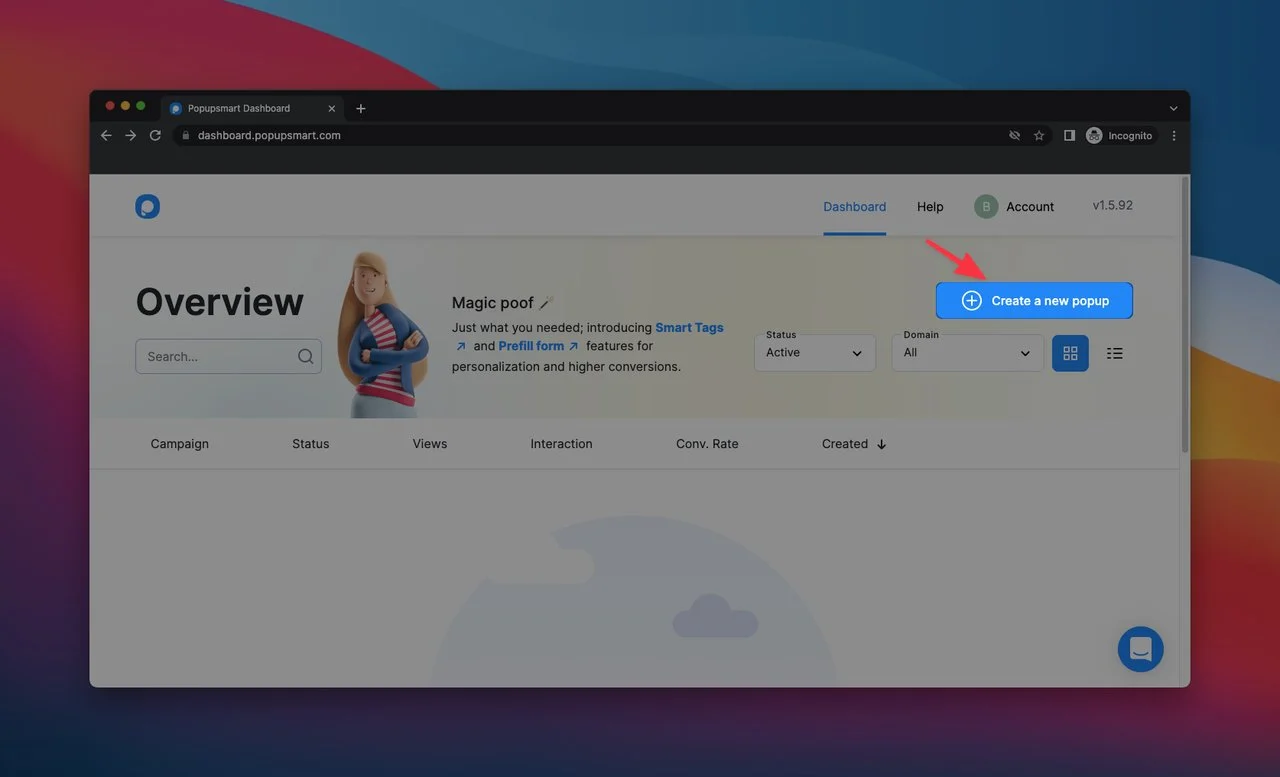
بعد ذلك ، يمكنك تحديد هدف عملك . لدينا ستة أهداف عمل مختلفة مصممة لاحتياجات العمل المختلفة. يمكنك اختيار الشخص الذي يناسب احتياجاتك.
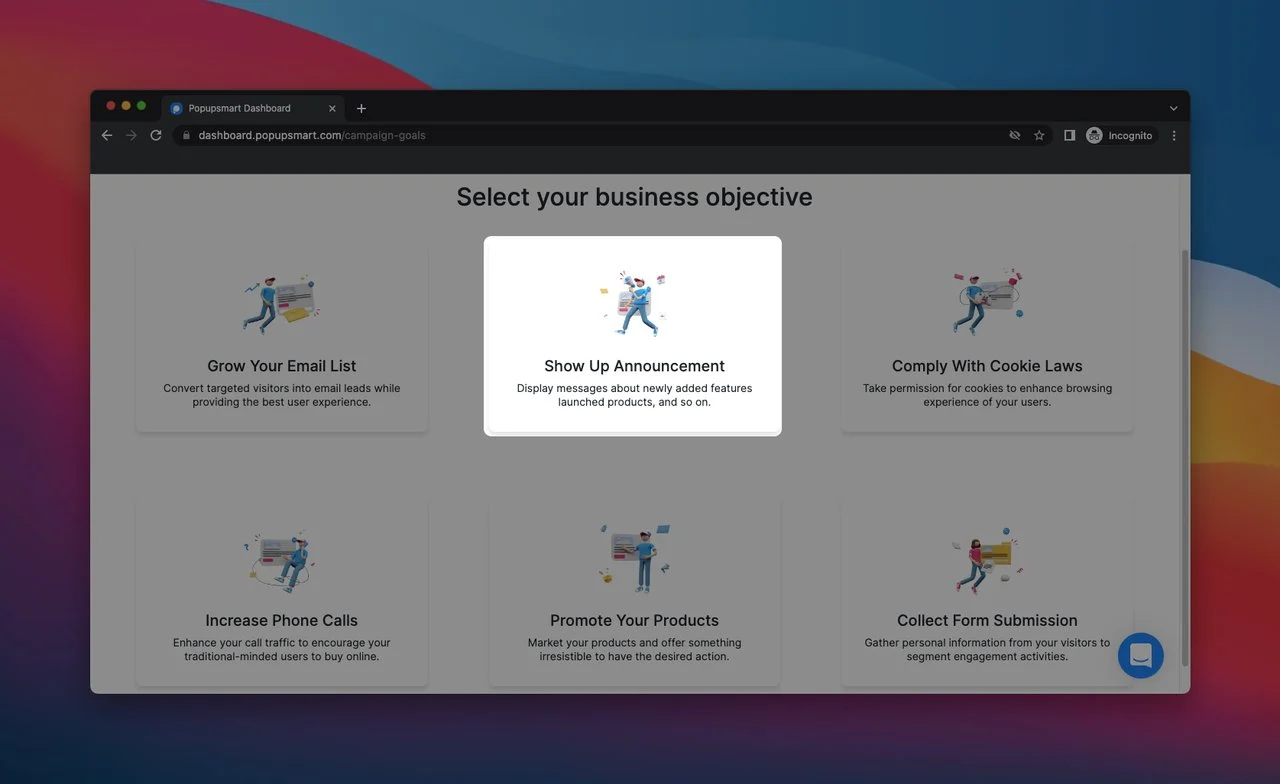
بفضل أهداف العمل المختلفة ، يمكنك توسيع قائمة بريدك الإلكتروني ، وإظهار الإعلانات ، والامتثال لقوانين ملفات تعريف الارتباط وزيادة مكالماتك الهاتفية.
أيضًا ، من الممكن الترويج لمنتجاتك وخدماتك وجمع عمليات إرسال النماذج باستخدام النوافذ المنبثقة التي تم إنشاؤها باستخدام Popupsmart.
يأتي كل هدف تجاري مع خيارات استهداف متنوعة وتصميمات منبثقة. يمكنك اختيار الشخص ذي الصلة بسهولة والبدء في إنشاء النوافذ المنبثقة الجاهزة للتحويل.
بالنسبة لهذا الدليل المفصل خطوة بخطوة ، نختار هدف "إظهار الإعلان" الذي يمكن أن يساعد في الإعلان عن التحديثات والأخبار حول موقع ويب.
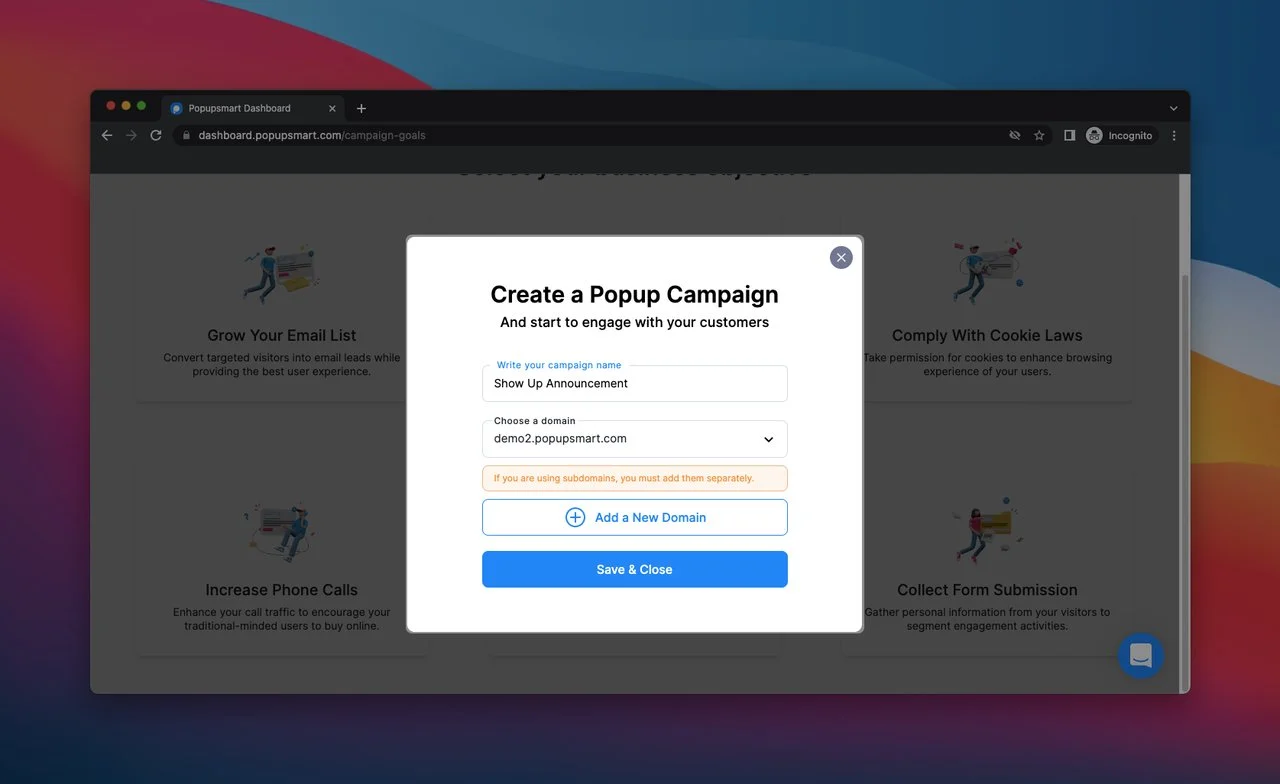

بعد اختيار هدفك ، ستظهر نافذة "إنشاء حملة منبثقة" . يمكنك كتابة اسم حملتك في هذا الجزء وإضافة المجال الخاص بك. بعد إضافتها ، انقر فوق الزر "حفظ وإغلاق" .
بعد ذلك ، ستظهر لوحة معلومات أداة إنشاء النوافذ المنبثقة. في صفحة "التخطيطات" ، يمكنك بسرعة اختيار تنسيق يناسب أسلوب عملك واحتياجاته.
لدينا الكثير من التخطيطات المنبثقة المختلفة وغيرها الكثير على صفحة العرض الخاصة بنا والتي يمكنك استنساخها على لوحة القيادة الخاصة بك.
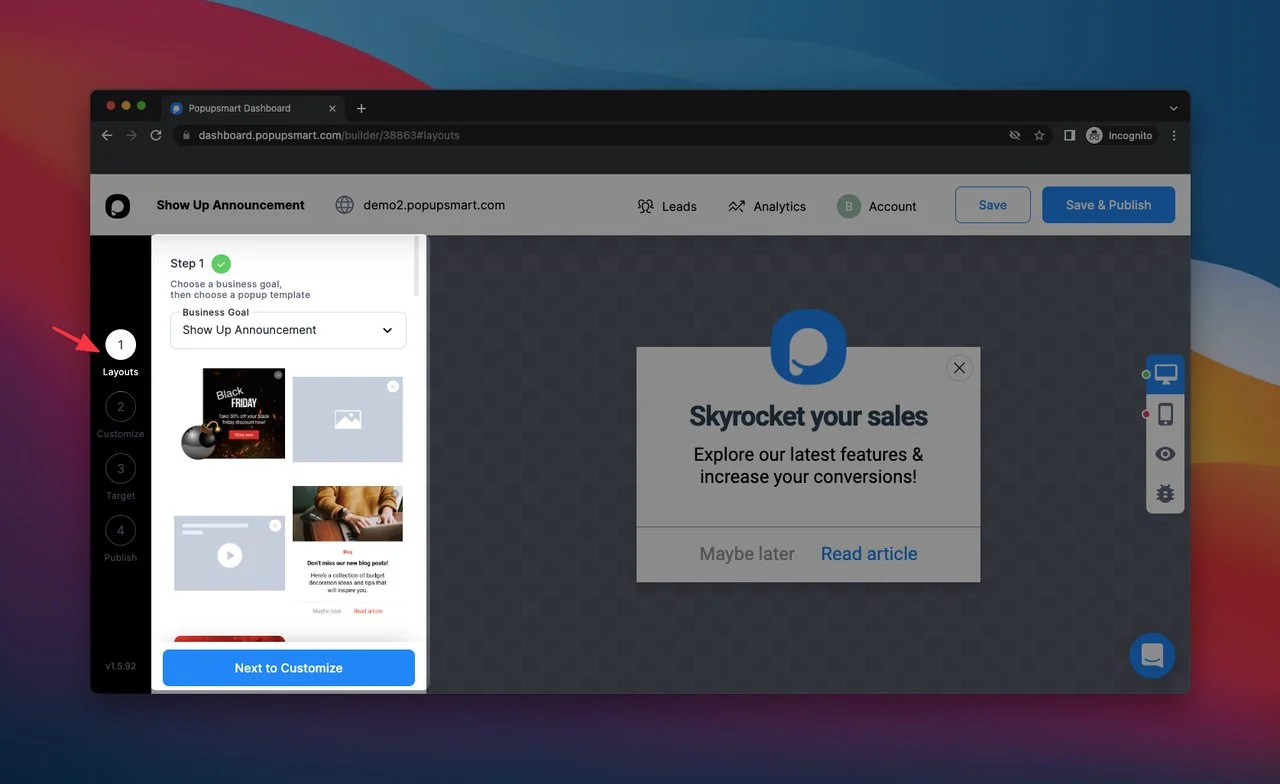
عند الانتهاء من اختيار التصميم المناسب ، انقر فوق الزر "التالي للتخصيص" . ستظهر صفحة "تخصيص" ؛ يمكنك تخصيص النافذة المنبثقة الخاصة بك في هذا القسم.
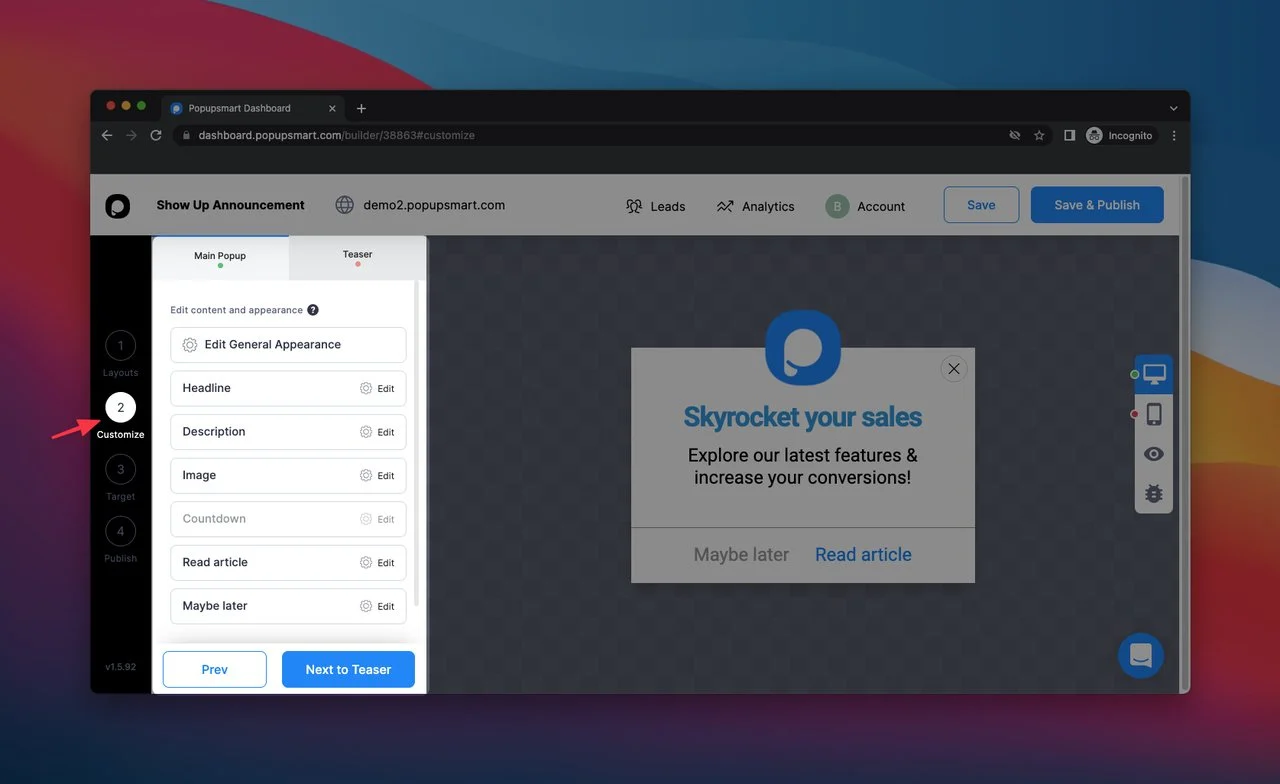
يمكنك تعديل العنوان والوصف وأجزاء الزر الخاصة بالتخطيط مع مراعاة أهداف الإعلان المنبثق. أيضا ، يمكنك إضافة صورة وتحريرها بحرية في هذا القسم. لا تنس إضافة صور ممتعة وجمالية.
بصرف النظر عن ذلك ، يمكن أن تكون إضافة الصور المتعلقة بهوية علامتك التجارية فكرة رائعة. بهذه الطريقة ، يمكن أن تسير صفحتك المقصودة وتصميم النوافذ المنبثقة جنبًا إلى جنب مع بعضهما البعض.
العب مع النافذة المنبثقة في هذا الجزء وتأكد من أنها تبدو رائعة! يمكن أن يساعدك إنشاء نافذة منبثقة لافتة للنظر على تحقيق أهدافك بسرعة أكبر. ضع في اعتبارك استخدام كلمات الحث على الشراء والوصول إلى جمهورك المستهدف بسهولة.
عند الانتهاء من تخصيص النافذة المنبثقة الخاصة بك وجعلها جاهزة للتحويل ، انقر فوق الزر "الهدف" .
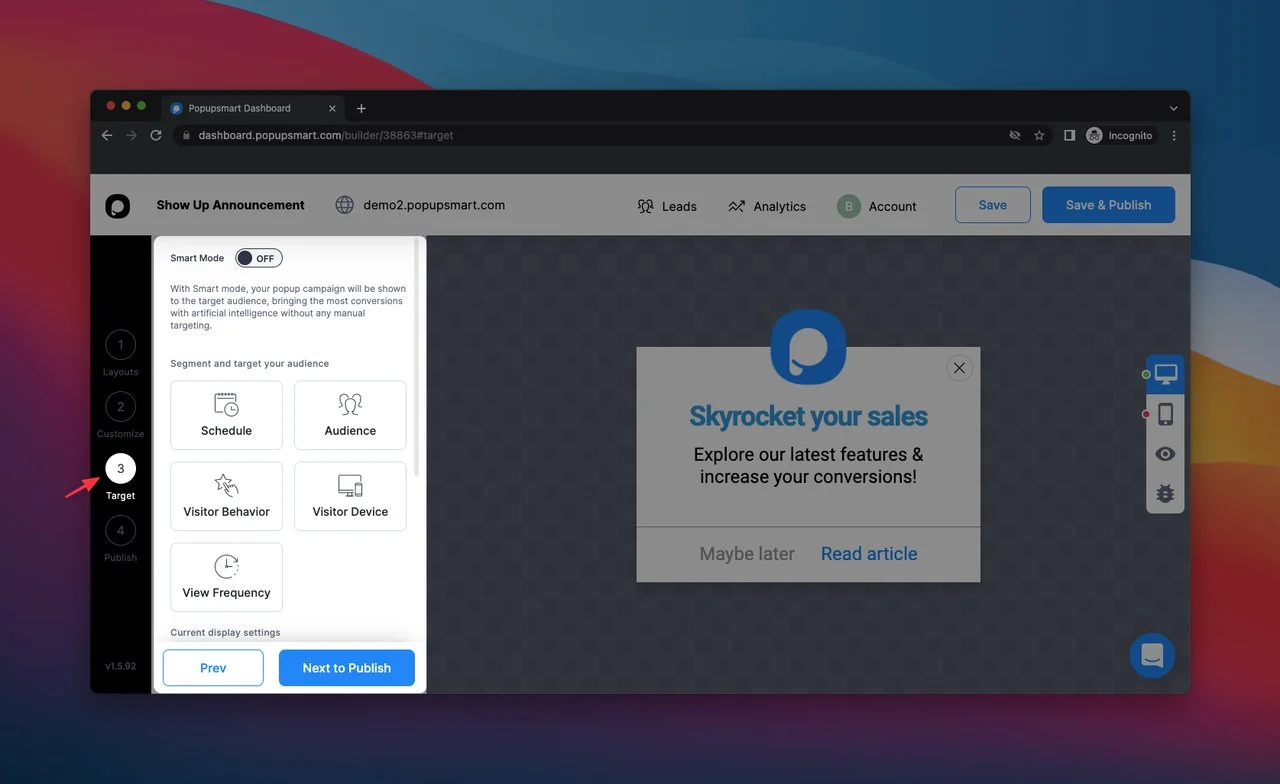
في قسم "الهدف" ، يمكنك اختيار خيارات استهداف متنوعة. بالنظر إلى أهداف عملك ، يمكنك تعيين خيارات استهداف مختلفة.
على سبيل المثال ، في قسم "الجمهور" ، يمكنك إعداد جمهورك المستهدف وإجراءات تشغيل مختلفة.
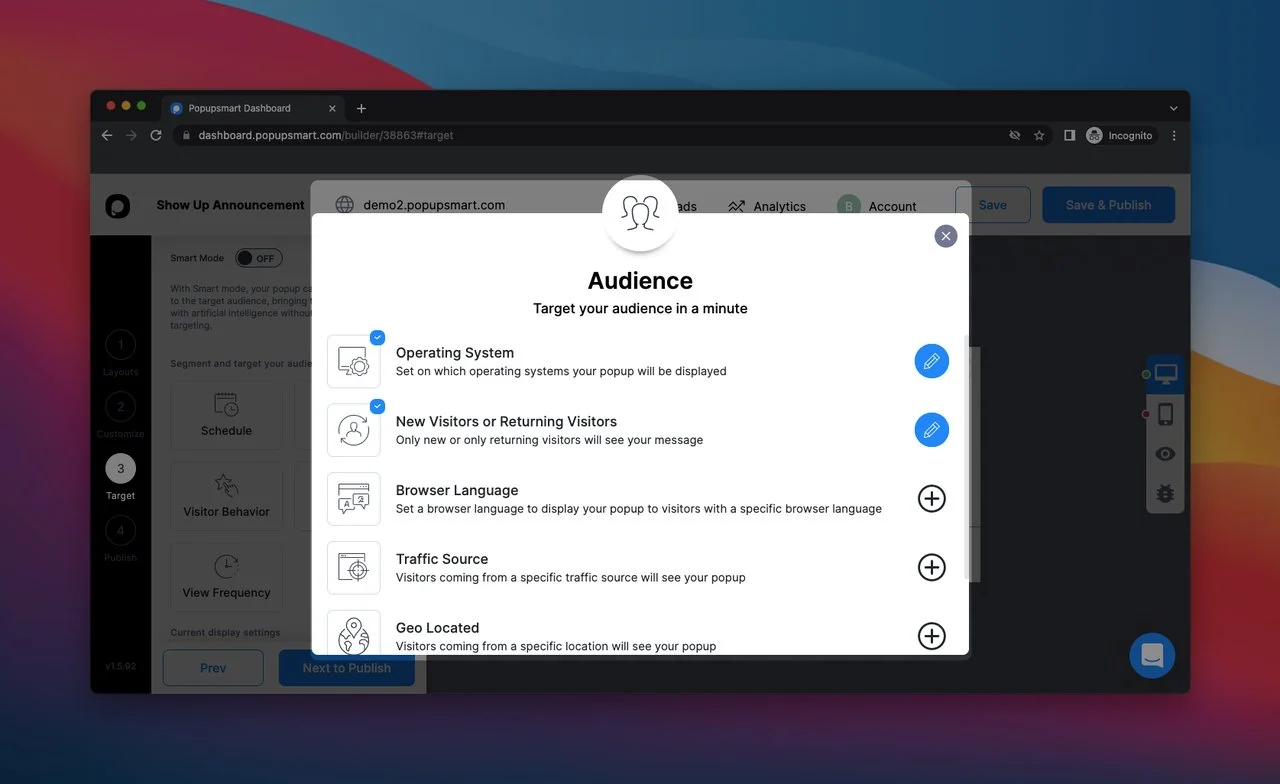
يمكنك تحسين استهداف النوافذ المنبثقة وفقًا لـ "نظام التشغيل" و "الزوار الجدد أو الزائرون العائدون" و "لغة المتصفح" و "مصدر حركة المرور" و "الموقع الجغرافي".
يمكنك الوصول إلى جمهورك المستهدف بشكل صحيح من خلال تخصيص خيارات الاستهداف المختلفة هذه. بالإضافة إلى ذلك ، تساعدك هذه الخيارات في إظهار النافذة المنبثقة وفقًا لمشغلات مختلفة.
عند الانتهاء من إعداد الاستهداف الخاص بك ، انقر فوق الزر "التالي للنشر" وقم بتعيين خيارات النشر الخاصة بك.
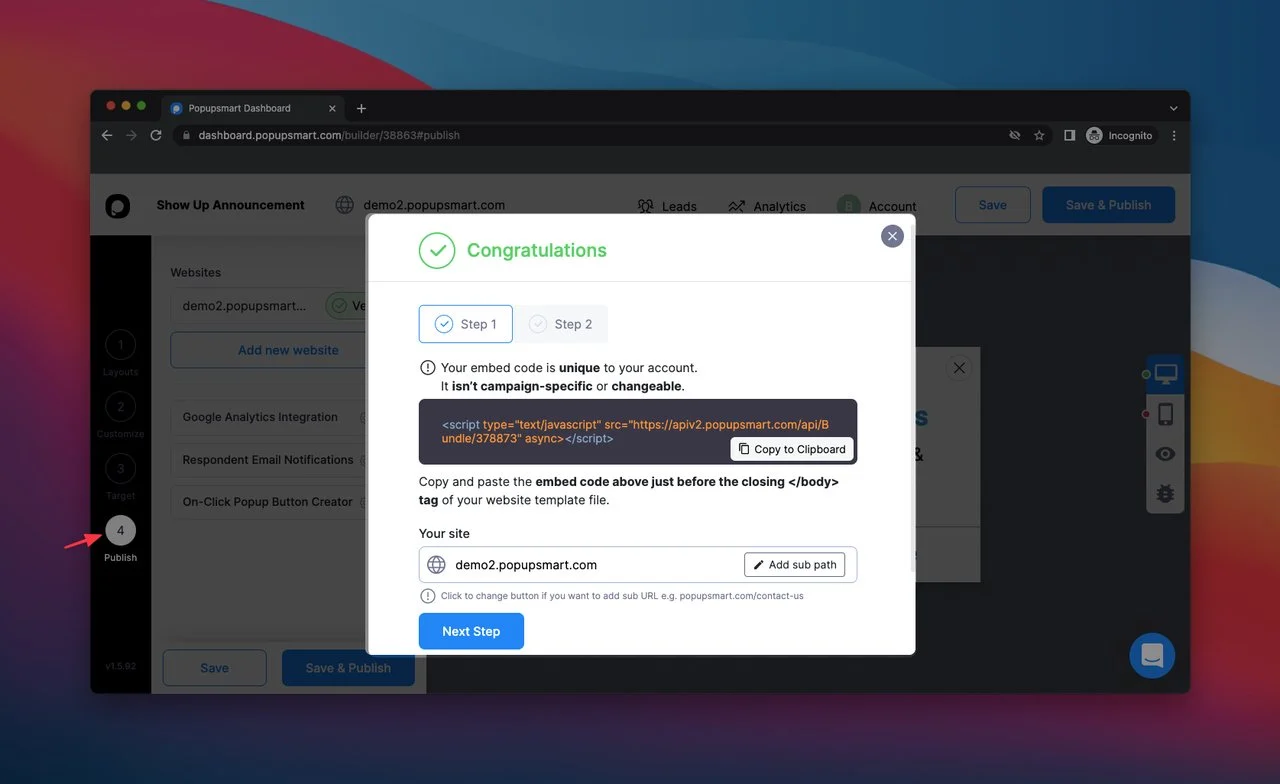
في هذا القسم ، يمكنك رؤية الرمز المنبثق الذي ستضيفه إلى موقع الويب الخاص بك. عند الانتهاء من إنشاء النافذة المنبثقة ، يمكنك إضافة رمز التضمين إلى قسم حقن رمز موقع الويب الخاص بك.
انقر فوق "نسخ إلى الحافظة" لنسخ الكود الخاص بك ، ولصقه قبل علامة الإغلاق </body> بسرعة.
أيضًا ، يمكنك إضافة كود التضمين Popupsmart الخاص بك مع Google Tag Manager إلى جزء إدخال رمز موقع الويب الخاص بك.
عند التحقق من قسم "النشر" ، يمكنك أيضًا العثور على خيارات التكامل مع Google Analytics. باستخدام هذا التكامل ، يمكنك رؤية نتائج النوافذ المنبثقة وتحليل أدائها.
بصرف النظر عن ذلك ، يمكنك تخصيص أجزاء "إشعارات المستجيب عبر البريد الإلكتروني " وأجزاء "مُنشئ الزر المنبثق عند النقر" في هذا القسم.
عند الانتهاء من إضافة الرمز الخاص بك والتحقق من موقع الويب الخاص بك ، يمكنك نشر النافذة المنبثقة الخاصة بك عن طريق النقر فوق الزر "حفظ ونشر" . الآن النافذة المنبثقة الخاصة بك جاهزة لتوليد عملاء متوقعين!
إليك الإصدار الأخير من النافذة المنبثقة التي أنشأناها معًا في هذا الدليل:
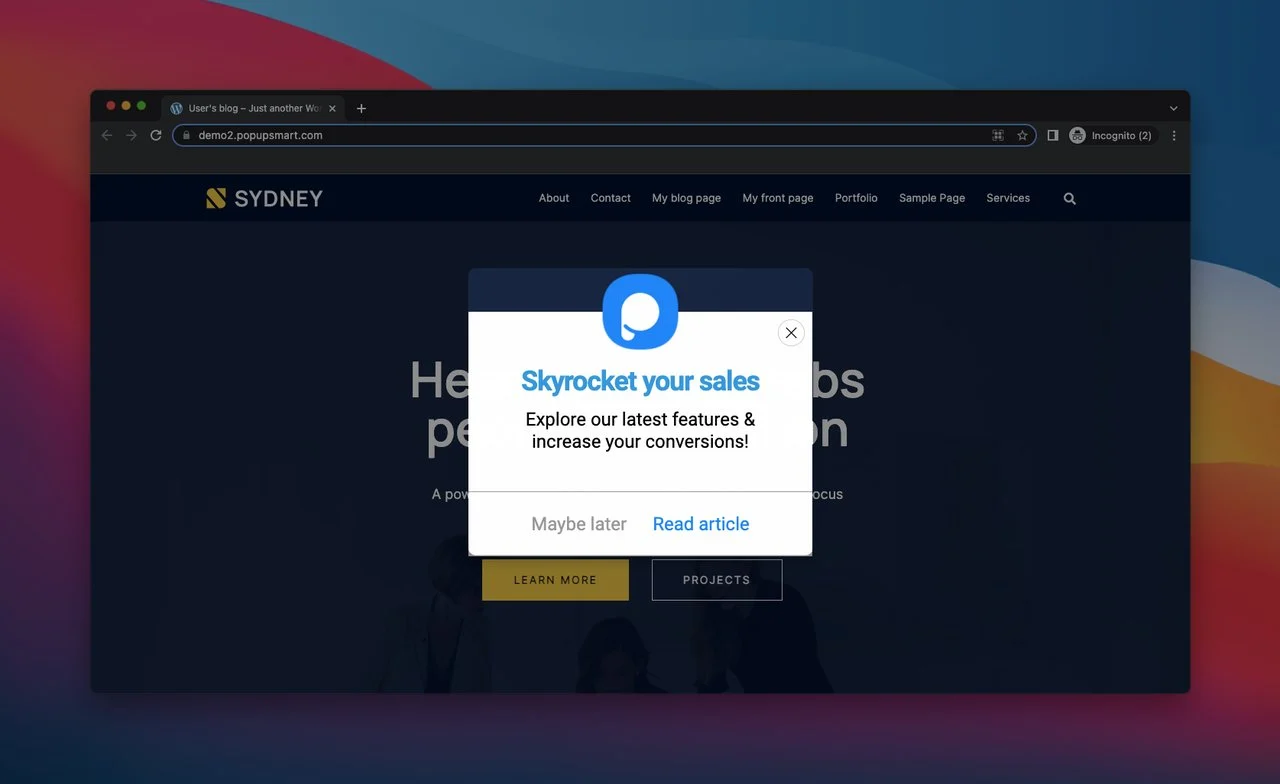
سهل الضغط بالليمون! يمكنك الآن إنشاء النافذة المنبثقة الخاصة بك لإظهار الإعلانات على موقع الويب الخاص بك! كما أوضحنا ، يمكن أن ترتبط العديد من أهداف العمل الأخرى بأهدافك ، لذا يمكنك استخدام الهدف الذي يناسب اهتماماتك واحتياجاتك.
نظرًا لأن Popupsmart هي أداة بدون تعليمات برمجية ، يمكنك إنشاء النوافذ المنبثقة دون التعامل مع برمجة Python . نتيجة لذلك ، لا تحتاج إلى كتابة أكواد واسعة النطاق وتواجه صعوبات مع لغات البرمجة.
باستخدام Popupsmart ، يمكنك تخصيص النوافذ المنبثقة في أقل من 5 دقائق ودمجها مع أدوات التسويق الأخرى لتحقيق أقصى استفادة من حملاتك المنبثقة!
اتبع هذه النصائح أثناء إنشاء النوافذ المنبثقة
 أثناء إنشاء نافذة منبثقة لموقع الويب الخاص بك ، يجب أن تضع في اعتبارك مشكلات محددة. من خلال القيام بذلك ، يمكنك إنشاء رسالة منبثقة مناسبة بغض النظر عن الحل الذي تخطط لاستخدامه.
أثناء إنشاء نافذة منبثقة لموقع الويب الخاص بك ، يجب أن تضع في اعتبارك مشكلات محددة. من خلال القيام بذلك ، يمكنك إنشاء رسالة منبثقة مناسبة بغض النظر عن الحل الذي تخطط لاستخدامه.
حاول استخدام الحد الأدنى من اللغة والكلمات المباشرة. على سبيل المثال ، إذا كنت تروج لمنتج أو تعلن عن تحديث وحدث ، فأنت بحاجة إلى استخدام لغة مفهومة وموجزة يمكن للزائرين قراءتها بسهولة.
إنشاء النوافذ المنبثقة ذات الصلة للزوار المستهدفين واهتماماتهم. أعط أهمية لملاحظاتهم وأنشئ النوافذ المنبثقة بحكمة حتى يكونوا مهتمين بها.
تعيين المشغلات ذات الصلة والمفيدة للنوافذ المنبثقة الخاصة بك.
لا تربك زوارك بإضافة الكثير من الكلمات والخيارات والمحفزات. حاول تصغير نسخة النافذة المنبثقة.
لا تنس تحسين النوافذ المنبثقة وفقًا للأجهزة المختلفة. تأكد من أن النافذة المنبثقة مناسبة لأحجام الشاشات والأجهزة المحمولة المختلفة عن طريق اختبارها.
قم بتضمين صور ذات صلة وجمالية في النوافذ المنبثقة حتى يتمكن الزوار من التفاعل معها.
استنتاج
يمكن أن يكون إنشاء نافذة Python المنبثقة عملية سلسة إذا كنت تمارسها بشكل صحيح. بمجرد أن تتقن استخدام لغة Python ، يمكنك إنشاء مكونات موقع الويب الخاص بك بسهولة.
أوضحنا كيفية إنشاء مربع رسالة Python في منشور المدونة هذا بالطريقة الأكثر وضوحًا.
بصرف النظر عن هذا ، بالنسبة لأولئك الذين لا يريدون التعامل مع إنشاء نافذة منبثقة في Python ، قمنا بتضمين حل آخر. يمكن أن يكون استخدام أدوات بدون تعليمات برمجية مثل Popupsmart لبناء النوافذ المنبثقة مثاليًا إذا كنت تبحث عن حل سريع.
ما رأيك في إنشاء نافذة منبثقة باستخدام Python؟ لا تخجل وشارك بأفكارك في قسم التعليقات أدناه!
شكرا لقرائتك!
استكشف منشورات المدونة هذه:
كيفية إنشاء نافذة منبثقة باستخدام React
كيفية بناء Vue Modal Popups
كيفية إنشاء نوافذ منبثقة لـ Tailwind CSS مشروطة لموقعك على الويب
كيفية إنشاء Bootstrap Popup لموقعك؟
كيفية إنشاء PHP Popup لموقعك على الويب
